Lisää leikepöydän historian kontekstivalikko Windows 10:ssä
Viimeaikaiset Windows 10 -versiot sisältävät uuden leikepöydän historiaominaisuuden. Se toteuttaa pilvipohjaisen leikepöydän, jonka avulla voit synkronoida leikepöydän sisällön ja sen historian Microsoft-tilisi kanssa käyttämiesi laitteiden välillä. Lisäämällä erityisen kontekstivalikon voit ottaa sen käyttöön tai poistaa sen käytöstä nopeasti.
Mainos
Cloud Clipboard -ominaisuus on virallisesti kutsuttu Leikepöydän historia. Se toimii Microsoftin pilviinfrastruktuurilla ja käyttää samoja tekniikoita, jotka mahdollistivat sen synkronoida asetuksesi laitteidesi välillä, ja tiedostosi ovat saatavilla kaikkialla OneDrive. Yritys kuvaa sitä seuraavasti.
Kopioi liitä – me kaikki teemme sitä, luultavasti useita kertoja päivässä. Mutta mitä teet, jos sinun on kopioitava samat asiat uudestaan ja uudestaan? Kuinka kopioit sisältöä laitteidesi välillä? Tänään käsittelemme tätä ja viemme leikepöydän uudelle tasolle – paina vain WIN+V, niin saat upouuden leikepöytäkokemuksemme!
Sen lisäksi, että voit liittää leikepöydän historiasta, voit myös kiinnittää kohteet, joita käytät jatkuvasti. Tämä historia on vieraillut käyttämällä samaa tekniikkaa, joka käyttää aikajanaa ja sarjoja, mikä tarkoittaa, että voit käyttää leikepöytääsi millä tahansa tietokoneella, jossa on tämä Windows tai uudempi.
Voit ottaa leikepöydän historiaominaisuuden käyttöön tai poistaa sen käytöstä Windows 10:ssä joko asetusten tai rekisterin säätöjen avulla. Molempia menetelmiä tarkastellaan artikkelissa
Ota leikepöydän historia käyttöön tai poista se käytöstä Windows 10:ssä
Lisäksi voit lisätä kontekstivalikon työpöydälle ja säästää aikaa.
Leikepöydän historian kontekstivalikon lisääminen Windows 10:ssä, tee seuraava.
- Lataa nämä rekisteritiedostot: Lataa rekisteritiedostot.
- Pura ne mihin tahansa kansioon.
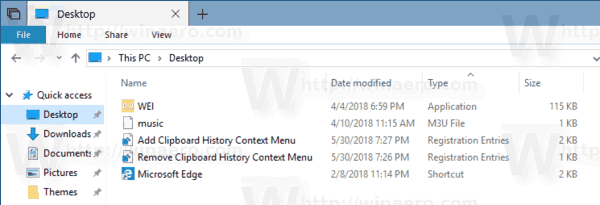
- Kaksoisnapsauta tiedostoa Lisää leikepöydälle historian kontekstivalikko.reg lisätäksesi sen rekisteriin.
- Vahvista UAC-kehote.

- Napsauta hiiren kakkospainikkeella mitä tahansa työpöydän kohtaa. Näet seuraavan valikon.

Olet valmis! Kumoamisen säätö sisältyy zip-arkistoon.
Kuinka se toimii
Leikepöydän historia -ominaisuus voidaan ottaa käyttöön rekisterin muokkaamalla. Sinun on muutettava 32-bittistä DWORD-arvoa Ota ClipboardHistory käyttöön avaimen alla HKEY_CURRENT_USER\Software\Microsoft\Clipboard. Arvotieto 1 ottaa ominaisuuden käyttöön, 0 poistaa sen käytöstä.
Kontekstivalikon komennot suorittavat sisäänrakennetun reg.exe sovellus, joka muuttaa EnableClipboardHistory-arvon. Seuraavaa komentoa käytetään leikepöydän historiaominaisuuden ottamiseen käyttöön:
reg add hkcu\software\microsoft\leikepöytä /v enableclipboardhistory /t reg_dword /d 1 /f
Seuraava komento poistaa sen käytöstä.
reg add hkcu\software\microsoft\leikepöytä /v enableclipboardhistory /t reg_dword /d 0 /f
Se siitä.
Aiheeseen liittyvät artikkelit:
- Kiinnitä tai poista kohteet leikepöydän historiassa Windows 10:ssä
- Tyhjennä leikepöydän historia Windows 10:ssä



